みなさん、こんばんは。IPPEIです。
僕はガジェット系男子ということもあり、職場ではPCやスマホに関することから、投資に関することまで、様々なことを先輩や同僚から質問される。iPhone買い換えようと思ってるんだけど…みたいな相談は全然ウェルカムなんだけど、パスワードが分からなくなっちゃった!という類いの相談はぶっちゃけ困る。さすがの僕でも、他人のパスワードまでは解析できない。
みんな口を揃えて言うのは、「ぜんぶ一緒にしているのに、おかしいなぁ」というお決まりのセリフだ。AmazonもGoogleも、銀行やカード会社のサイトも同じパスワードを使い回しているのだから、ログインできないはずはない!とおっしゃるのである。
いやいや、最近というほど最近ではないが、パスワードの要件はどんどん厳しくなってきている。一昔前であれば英数字8ケタ以上でよかったものが、今では、英小文字・英大文字・数字のすべてを含まなければならなかったり、それに加えて記号が必要だったりする(僕が住む自治体の新型コロナワクチン予約サイトがまさにそういう仕様だった!)
多くのサイトで簡単なパスワードが使い回せなくなった結果、文字列の一部を大文字にしたりすることでしのぐようになっていった。例えば、ippei0265をipPei0265にしてみたりね。あれ、どこを大文字にしたんだっけ!?
20年前だったら覚えるべきパスワードなんてキャッシュカードの暗証番号くらいだったが、今では1人あたり50~100個ほどの各種アカウントを持っている。そして、残念ながら、パスワードを使い回せる時代はもう終わった。どこか一つのサイトが攻撃されて情報が流出してしまえば、他のサイトもすべて乗っ取られたのと同じだからね。
要するに、サイトごとに固有かつ強固なパスワードを設定して管理する必要がある、そういう時代になったということだ。
僕も昔はExcelでパスワードを管理していた
パスワード保護をかけたExcelファイルに、すべてのアカウント情報をまとめておき、必要なときはExcelを開いて確認する、というトラディショナルな手法を使っている人も少なくないだろう。僕も数年前まではそうだった。一昔前のExcelのパスワード保護はクソだったが、今のバージョンであればよっぽど解読されることはないだろうし、悪くない方法だと思う。
ただ、残念なことに、この方法はひたすらに面倒くさい。PCならまだマシだけど、スマホだったらどうするのか。スマホ版のExcelもあるけど、小さい画面でごちゃごちゃやるのは、とにかく大変である。紙の手帳に手書きで記録しておく方が、セキュリティは著しく失われるが、おそらくよっぽど手間は少ないだろう。
1Passwordを一度使ったら、絶対に止められなくなる
さて、ここからが今日の本題なのだが、1Passwordというパスワード管理アプリをご存じだろうか。iOSやAndroidはもちろんだが、PC版アプリもあり、主要なブラウザ上でも本当にシームレスに動作してくれる。
何らかのサイトにログインする際、そのサイトが1Passwordに登録されていなければ、ユーザー名とパスワードを入力した時点で「1Passwordに保存」というボタンが自動的に現れて、1クリックで保存できる。ログインではなく新規登録の画面では、安全なパスワードを生成して保存してくれる。文字列の桁数や含める文字種を指定したランダムなパスワードを、1Password上ではいくらでも生成して保存できるのだ。
そして、1Passwordに保存されているサイトに2回目移行にアクセスした際、自動的に入力を補完してくれて、多くのサイトで1回のクリックでログインできる。もちろん、端末間の同期は自動でリアルタイムに行われるため、ユーザーは何も気にせずに他の端末でシームレスにログイン可能だ。僕はiPhoneしか持ってないのでAndroidは分からないが、iOSの場合はOSレベルで連携されて、ブラウザに限らず他のアプリであってもパスワードの入力画面が出てくれば、自動的に1Passwordがパスワード欄を補完してくれるのだ。
地味に便利だと感じるのだ、1つのサービスで複数のアカウントを持っている場合に、ログインページでどのアカウントでログインするかの選択肢が表示されることだ。金融機関のサイトなんかは、家族のアカウントでログインする機会も少なくないからね。
ごくごくたまに、ウェブサイトやアプリ上で1Passwordアプリと上手く連携できない場合がある。おそらく、パスワードの入力欄であると認識されていないのだろう。その場合にもアプリを開いてコピペすればいいだけなので、それほど手間はない。ただ、このようなケースは本当にまれであり、ほぼ全てのサイトやアプリで、とてもシームレスに自動入力してくれる。その様子は実におもしろい。
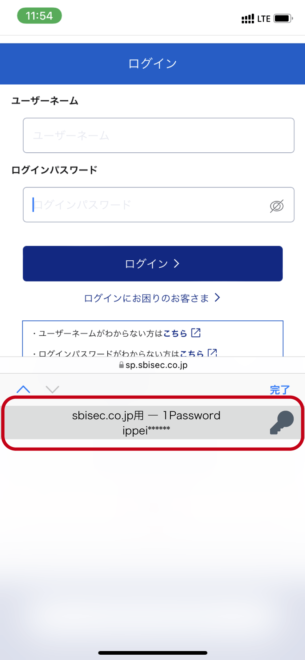
上の画像は、iPhoneでSBI証券のログイン画面を開いたときの様子だ。スクリーンショットや画面キャプチャ動画を撮ってみたのだが、1Passwordとキーボードの部分は保存されない(ぼかしが入ってしまう)という結果に。ATOKを使っているからかもしれないが、もしiPhoneの仕様だとしたら、素晴らしいセキュリティだ。
というわけで、肝心なところがスクリーンショットできなかったので、赤い枠で囲っている部分は、イラレで再現した。1Passwordがサイトを検出して、サジェストしてくれる。右端の鍵マークをタップすると、他のアカウントでログインすることもできる。同じサイトで複数のアカウントがある場合なんかも、切り替えがスムーズである。
ちなみに、サジェストされたアカウントをタップする前に、マスクを下ろしておくことがポイントだ。(次期iPhoneでは指紋認証は復活するのだろうか…)
無料だったら神だと思う
さて、この1Passwordだが、残念ながら無料ではない。月額2.99ドル+消費税である。僕は年払いにしているだが、前回の請求では税込39.47ドルが請求されていた。
値段としては、Amazonプライムの年会費くらいなわけだが、これを高いとみるか安いとみるかは人それぞれだと思う。先にも書いたように、Excelや紙の手帳でパスワードを自分で管理すればコストはゼロである。
しかしながら、僕たちは1日に1回くらいは何らかのログイン画面に遭遇して、パスワードの入力を求められる。お店のレジに並びながらショップの会員アプリを開いたらログアウトされていて、あと2人で自分の順番が来てしまうというプレッシャーの中、すぐにログインしてバーコードを表示しなければならない!という場面は誰でも経験したことがあるだろう。
パスワードを使い回しているセキュリティ・リテラシーが低い人のことは置いておいて、そうでなければ、こういう状況下で1Passwordはとてつもない威力を発揮してくれる。パスワード入力欄にカーソルを置いたところで、FaceIDや指紋認証が通ったときには、ユーザー名とパスワードは既に入力されている。あとはログインボタンをタップするだけだ。(SMSに届く6ケタの数字を入力させる二段階認証は、そろそろ止めていただきたい!)
この記事を読んで、1Password使ってみようかな…と思っている方は、ひとつ気をつけていただきたいことがある。
ちょっと試しに使ってみようと月額3ドル払って、ありとあらゆるアカウントを登録していくと、セキュリティの低いパスワードや使い回されているパスワードに対して警告が出てくる(とても素晴らしい機能だと思う)。言われるがまま、より安全なパスワードに変更したり、アカウントを整理したりして、1週間もすれば1Passwordに50~100個ほどのアカウントが保存されているはずだ。
ここまで来てしまうと、年40ドルは高いからやっぱりやめておこうと思っても、現実的にやめることは極めて難しくなる。Excelや手帳に1つずつ書き写すことによって従来の管理方法にロールバックする労力は、1Passwordを導入する手間と比べると100倍くらいはしんどいと思われる。
昨今、多くの有料ウェブサービスがあるわけだが、この1Passwordのビジネスモデルはすごく優秀だと思う。例えば、Dropboxであれば、やめようと思えば、とりあえずローカルにデータを退避すればなんとかなる。Adobe Creative Cloudだって、一時的にやめておいて、必要になったら再登録すればいいだけのことだ。一方で、1Passwordはそうすることを許してくれない仕組みになっているというわけだ。
結局、僕も例外ではなく、試しに使ってみたところで、年40ドルを今後ずっと課金する覚悟をするに至ったわけである。すごく便利だし、本当にオススメのツールなんだけど、ずっと課金し続ける覚悟で使うことをオススメする。
ソースネクストが販売する3年版ライセンスが激安!
ここからは2023年3月の追記になります。Amazonをぷらぷら散歩していたら、ソースネクストが3年版ライセンスを販売し始めていた。まだ買っていないが、Dropboxの3年版と同じ感じで、郵送でシリアルナンバーが届くのだと思う。これから導入する方はもちろんだが、公式サイトで年払いしている人も、とりあえずAmazonでセールになっている時に買っておくのが無難だ。間違いない。
Loading...
コメント
おや、コメントがまだありません。